Cómo convertir Visio a PDF en línea y sin conexión
Última actualización el 15/08/2025 porLuis en Tutoriales de Editor de PDF
- Actualización:
- Recientemente, Microsoft está realizando un cambio en su marca Microsoft Office. Microsoft Office pasará a llamarse Microsoft 365. Tras el cambio de nombre oficial, el contenido de nuestro artículo se actualizará en consecuencia.
¿Has utilizado Microsoft Visio para crear un gráfico vectorial avanzado, un diagrama o un dibujo, y ahora quieres convertir el archivo a PDF? Los PDF tienen la ventaja añadida de una mayor portabilidad, seguridad y mejores funciones de edición, además de ser compatibles con más sistemas operativos. Entonces, ¿cómo convertir un VSD (la extensión utilizada para los archivos Visio) en un PDF de forma fácil y rápida? Este artículo trata de ello. Te mostraremos cómo realizar esta tarea tanto con software de escritorio como con herramientas en línea. ¡Empecemos ya!
Cómo convertir Visio a PDF en línea
Las herramientas online tienen la ventaja añadida de poder completar las tareas de forma rápida y eficaz. Estas herramientas te ayudarán a convertir tus archivos con sólo una conexión a Internet y un navegador. Además, funcionan en todos los sistemas operativos, ya sea Mac, Windows o Linux.
Hay muchas herramientas para la conversión de VSD a PDF como CloudConvert, Zamzar, GroupDocs Apps, etc...
La herramienta que utilizaremos hoy para el proceso de conversión se llama CloudConvert. Es una herramienta completamente gratuita (aunque tendrás que hacerte una cuenta gratuita si el tamaño de tu archivo es demasiado grande) que permite convertir varios tipos de archivos a diferentes formatos. Puedes convertir documentos, PPT, PDF, VSD y muchos más. Puede convertir cualquier tipo de archivo. Así que los pasos son:
Paso 1. Ve a esta página web: cloudconvert.com/vsd-to-pdf. Ahora haz clic en el botón "Seleccionar archivo" y sube o arrastra y suelta un archivo de tu ordenador.
Aparte de tu almacenamiento interno, también puedes subir archivos desde otros servicios como Google Drive, Dropbox, Por URL o Microsoft OneDrive.
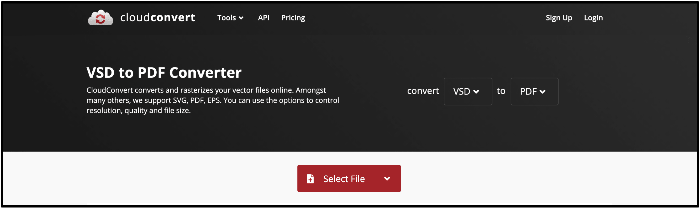
Paso 2. Una vez cargado el archivo, puedes hacer clic en el icono "Herramienta" y acceder a un ajuste para convertir los textos de tu archivo VSD en rutas para una mayor precisión de la fuente. Una vez ajustado esto, haz clic en el botón que dice 'Convertir'.
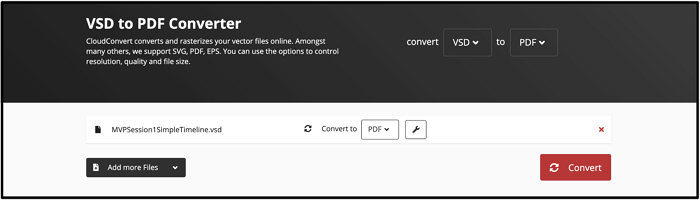
Ahora CloudConvert procesará tu archivo, y una vez haya terminado, el archivo estará listo para su descarga.
Así que eso fue por la herramienta online. El inconveniente de utilizar este sitio web es que no tiene muchas funciones para ajustar la conversión. Sólo tienes un único ajuste.
Cómo convertir Visio en PDF sin conexión
Si la herramienta online anterior no te conviene porque es demasiado básica o porque tendrás que crear una cuenta si tienes un archivo grande, entonces lo mejor es el software offline.
La que utilizaremos hoy se llama NovaPDF. Es una potente herramienta de edición de PDF con muchas funciones, como encriptación de PDF, conversión universal a casi todos los formatos de archivo, marcas de agua, etc. Hay una versión de prueba gratuita de 30 días disponible para que utilices el software, y el precio de la versión de pago comienza en 29,99 $. Los pasos son los siguientes:
Paso 1. Descarga e instala la herramienta. Una vez descargada la herramienta, novaPDF se instalará como impresora virtual en tu dispositivo. Con esta impresora virtual, podrás imprimir muchos formatos de archivo en PDF. Es muy parecido a cómo funciona "Guardar en PDF" en los dispositivos Windows.
Paso 2. Ve a Microsoft Visio y abre el documento de Visio que quieras convertir a PDF. A continuación, ve a Archivo > Imprimir y selecciona NovaPDF como impresora.
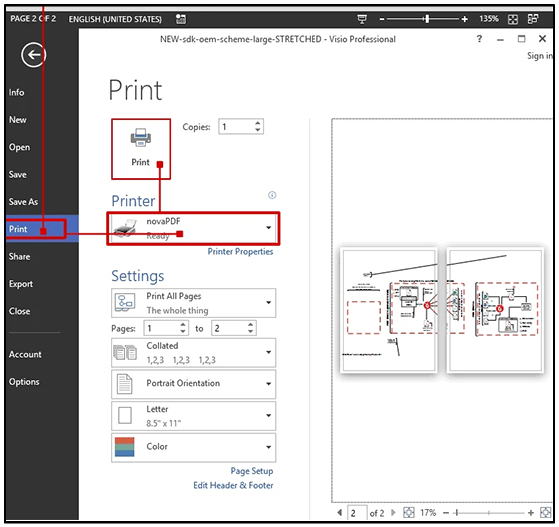
Puedes ajustar algunas opciones antes de la conversión. Ahora, haz clic en el botón "Imprimir" para convertir el archivo.
¿Ves? ¡Es muy fácil! ¡Podrás convertir tus archivos Visio de esta forma muy fácilmente! El inconveniente de este programa es que esta herramienta sólo está disponible para usuarios de Windows, y no existe una versión gratuita para siempre.
Recomendar - El mejor conversor de PDF para Windows 10/8.1/8/7
Todas las herramientas anteriores que hemos mencionado son buenas. Pero tienen algunos grandes contras. CloudConvert, al ser una herramienta online, no tiene muchas opciones de personalización. Y NovaPDF es sólo un conversor, y tampoco tiene muchas buenas funciones de edición. ¿La solución? ¡ EaseUS PDF Editor!
Es un editor PDF muy versátil, fácil de usar, apto para principiantes y repleto de funciones. Este editor de PDF para Windows tiene todo lo que puedes esperar de un fabricante de PDF que se precie. Viene con una bonita interfaz y dispone de herramientas líderes en el sector para compresión, conversión, edición, división, colaboración, etc.
Sus herramientas de conversión permiten convertir a y desde muchos formatos como Word, PPT, JPG, y es muy rápido. Tus archivos se convertirán en cuestión de segundos. Como uno de los mejores programas de conversión de PDF, también tiene muchas funciones de edición para los archivos convertidos. Sin embargo, por ahora no admite la conversión de Visio a PDF, ¡pero pronto se introducirán más funciones!
Un editor de PDF todo en uno
- Muchas herramientas de edición, como añadir y modificar texto, imágenes, etc.
- Crea formularios PDF rellenables con casillas de verificación, casillas de radio, etc.
- Comprime archivos PDF para reducir su tamaño
- El OCR permite convertir con precisión los PDF escaneados a formato editable
Lo esencial
Así que ya sabes cómo convertir tus dibujos y diagramas de Visio en archivos PDF muy fácilmente. Es importante convertir los diagramas de Visio a PDF para que más personas puedan acceder a tus archivos aunque no tengan MS Visio en su ordenador. ¡Esperamos que este artículo te haya ayudado a completar tu tarea fácilmente!




